Advertentie
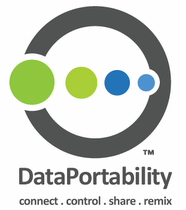 Wat als uw Facebook-account plotseling werd uitgeschakeld? Dit is gebeurd honderden gebruikers. Denkt u erover om uw Facebook-account te sluiten, maar wilt u niet al uw gegevens verliezen?
Wat als uw Facebook-account plotseling werd uitgeschakeld? Dit is gebeurd honderden gebruikers. Denkt u erover om uw Facebook-account te sluiten, maar wilt u niet al uw gegevens verliezen?
Als je net als ik bent, wil je je Facebook-gegevens downloaden en een back-up maken voor het geval dat. Hier is een eenvoudige manier om een back-up te maken van uw Facebook-informatie en deze te archiveren met de extensie ArchiveFacebook Firefox.
Archief Facebook is een experimentele Firefox-extensie waarmee u een back-up kunt maken van Facebook-gegevens op uw lokale harde schijf. U kunt door uw archief bladeren alsof het uw lokale exemplaar van Facebook is. Facebook laat je deze gegevens op geen enkele manier uploaden, dus je kunt ze niet gebruiken om iets te herstellen voor het geval je je gegevens of account op Facebook verwijdert.
Archief Facebook maakt een back-up van het volgende vanuit uw Facebook-profiel:
- Foto's
- Berichten
- activiteiten stroom
- Vriendenlijst
- Opmerkingen
- Evenementen
- Groepen
- Info
Merk op dat de activiteit of gegevens van uw vrienden dat wel zijn niet opgenomen in uw archief. Als u liever een andere browser dan Firefox gebruikt, kunt u deze extensie gebruiken door Firefox te installeren om een back-up te maken van Facebook-gegevens en vervolgens Firefox te verwijderen. Uw back-up is ook bruikbaar vanuit andere browsers (zie de laatste sectie hieronder).
Schakel Scrapbook uit of verwijder het
Archief Facebook veroorzaakt instabiliteit als de Scrapbook Firefox-extensie is geïnstalleerd. Je moet ze niet allebei tegelijk uitvoeren, dus als je Scrapbook hebt geïnstalleerd, schakel het dan uit of verwijder het.
Ontvang een Facebook-gebruikersnaam
Vanaf versie 1.0 werkt Archive Facebook alleen als je een vanity-URL hebt voor je Facebook-profiel. Als je er nog geen hebt, vraag dan een Facebook-gebruikersnaam voor je account hier. Zodra u toegang heeft tot uw Facebook via http://www.facebook.com/your_name jullie zijn er klaar voor.
Installeer de extensie
Installeer om te beginnen de Archiveer Facebook extensie uit de Mozilla Firefox Addons-galerij. Dit is een experimentele extensie, dus u moet de optie inschakelen zodat u deze kunt downloaden en installeren.
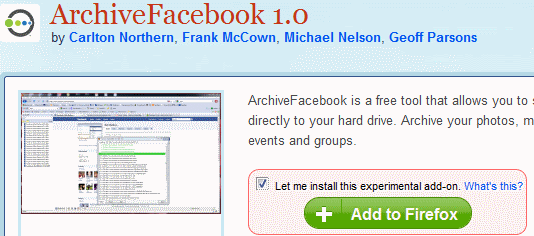
Na het herstarten van Firefox zou u een nieuw menu-item moeten zien "ArchiveFB“In Firefox tussen de Bladwijzers en de Hulpmiddelen menu.
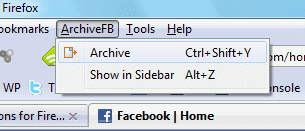
Back-up en archivering
Log in op uw Facebook-account. U moet op Facebook kunnen bladeren voordat u het archiefproces start.
Ga naar ArchiveFB > Weergeven in zijbalk en open de zijbalk.
Selecteer terwijl u Facebook geopend ziet in uw browser ArchiveFB> Archief. U wordt automatisch doorgestuurd naar uw Facebook-profielpagina en ziet het volgende dialoogvenster:
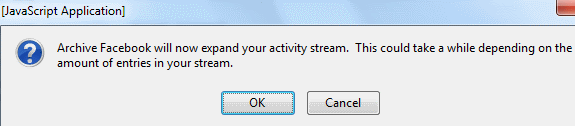
Selecteer OK om het back-upproces te starten. annuleren start geen enkele bewerking. Zodra u het archiefproces start, begint ArchiveFB met het ophalen van uw Facebook-stream in omgekeerde chronologische volgorde. U zult een reeks dialoogvensters zien die aangeven hoe ver terug is gevorderd in het ophaalproces.

Als u selecteert annuleren in elk van deze dialoogvensters zal uw archief slechts tot die datum en tijdstempel teruggaan in de tijd.
Zodra het ophaalproces is voltooid, begint ArchiveFB met het downloaden van uw Facebook-gegevens om uw back-uparchief te maken.
Het proces kan enkele uren duren, afhankelijk van de snelheid van je verbinding en hoe lang en uitgebreid je Facebook hebt gebruikt.
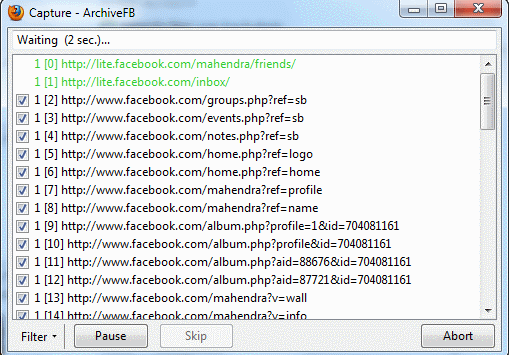
Wees geduldig, maar als je merkt dat het proces vastzit aan een bepaald item in de lijst, klik dan op Pauze en dan Begin hervatten. Ik ontdekte dat deze truc werkte toen ArchiveFB vast leek te zitten aan een paar items in de lijst.
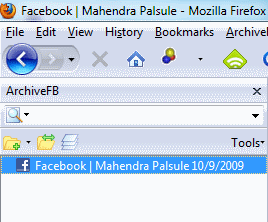
Zodra de back-up- en archiefbewerking is voltooid, kunt u een nieuw item in de zijbalk zien “Facebook | gebruikersnaam datum'Met uw gebruikersnaam en de huidige datum. Dit geeft aan dat de operatie is geslaagd.
Door uw archief bladeren
Net als elke andere software voor gegevensback-up, kunt u meerdere sets van uw Facebook-archief laten maken op verschillende tijdstippen, die allemaal in uw ArchiveFB-zijbalk verschijnen. Als u op een van de vermeldingen in de zijbalk klikt, bladert u door die archiefset, beginnend bij uw profielpagina.
Let op de adresbalk-URL's van de browser wanneer u door uw Facebook-profielarchief bladert. Het zal tonen "het dossier://'In plaats van'http: //“Wat aangeeft dat u door een lokale kopie op uw harde schijf bladert. Je zou je foto's, vriendenlijst, notities, etc. moeten kunnen bekijken. vanuit uw lokale kopie.
Onderaan de browser ziet u een annotatiebalk. Het heeft markerings- en annotatietools waarmee je aantekeningen kunt maken over alle items in je Facebook-archief.
Voor gevorderde gebruikers en andere browsers
ArchiveFB slaat de kopie van uw Facebook-gegevens standaard op in uw Firefox-profiel. U vindt een ArchiveFB-map gemaakt in uw Firefox-profielmap, waar de archieven die door deze extensie zijn gemaakt, worden opgeslagen.
Wat als je normaal een andere browser gebruikt? Ga in de zijbalk van ArchiveFB naar Extra> Opties. In de Opties dialoogvenster, ga naar het Organiseren tabblad. In de Locatie om gegevens op te slaan, kunt u een andere locatie voor uw archief specificeren.
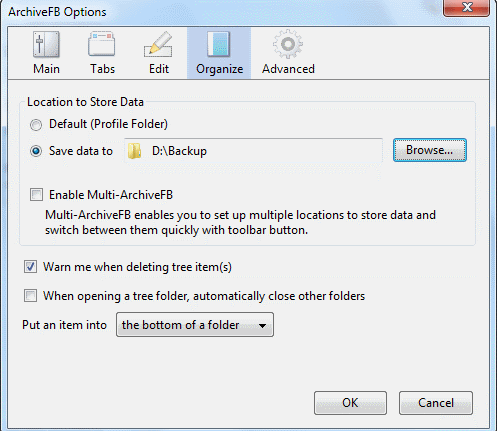
Vanuit elke archiefset kunt u het "index.html" -bestand openen om vanuit elke browser uw Facebook-archiefgegevens te openen en door te bladeren.
Voordat je weggaat om een back-up te maken van je Facebook-gegevens, wil je misschien ook onze populaire eens bekijken Facebook-hackcodes De 6 beste Facebook-hacks om te pronken met je geeky-vaardighedenEr zijn enkele handige Facebook-hacks die de meeste gebruikers niet kennen. Als je ze gebruikt, kunnen ze pronken met je nerdige vaardigheden. Lees verder en Privacy tips 10 solide tips om uw Facebook-privacy te beschermen Lees verder !
Kon u een back-up maken van uw Facebook-gegevens? Deel gerust je ervaringen in de comments!
Ik werk al meer dan 17 jaar in IT (Software), in de outsourcing-industrie, productbedrijven en webstartups. Ik ben een early adopter, tech trendspotter en vader. Ik besteed tijd aan schrijven voor MakeUseOf, als parttime redacteur bij Techmeme, en bloggen bij Skeptic Geek.


